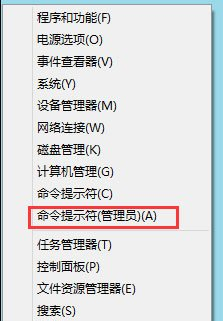ASIO驱动程序概述
有时,从Windows 7升级到Windows 10后,你会意外地发现基于ASIO的设备出现故障。
但是ASIO对于声卡等音频设备非常重要。从这个意义上来说,你需要获得最新的兼容Windows 10的ASIO驱动,也就是Realtek ASIO驱动或者ASIO4ALL驱动。
据说ASIO被Windows 7的32位和64位用户广泛使用,ASIO的驱动在Windows 7上运行良好,但你遇到的是ASIO的驱动无法在Windows 10上运行。另外,
Microsoft site和ASIO4都支持尚未为您更新ASIO驱动程序。
从这个角度来看,你应该参考这篇文章来更新你的ASIO驱动程序Windows 10。它会告诉你如何更新通用ASIO驱动程序来解决ASIO设备的各种问题。
你无法从官网手动获取Windows 10上的ASIO驱动。
什么是ASIO?
首先,在帮助你获得Windows 10的最佳ASIO驱动之前,你也可以尝试获得一些关于ASIO或ASIO4ALL的基本信息。
ASIO是音频流输入/输出的缩写。它是为数字音频的声卡驱动程序设计的协议,ASIO在应用程序和声卡之间提供了低延迟。与普通音频路径不同,音频流输入/输出为您访问多个音频设备提供了一种更简单的方式。
如何在Windows 10上下载和更新ASIO驱动程序
现在,你可以看到Windows 10 ASIO驱动程序在PC上的重要性。
起初,我通过以下方式获得了ASIO4ALL所需的驱动程序。
方法1:在设备管理器中更新ASIO驱动程序Windows 10。
您可以首先选择从内置的驱动程序工具-设备管理器下载兼容的Realtek ASIO驱动程序或通用ASIO驱动程序。
它将为您提供harvester的ASIO驱动程序或Windows 10上所需的更新驱动程序。
1.打开设备管理器。
2.在设备管理器中,找到通用ASIO驱动程序,然后右键单击它以更新驱动程序。
3.然后决定自动搜索更新的驱动程序软件。

这样Windows 10设备管理器就会自动在线搜索Windows 10 ASIO4的更新驱动。
4.之后,你应该重启电脑。
更新ASIO驱动程序后,您还将解决ASIO的问题。但即使你找不到最新的Windows 10 ASIO驱动,你也会为Windows 10更新名为ASIO4ALL的通用ASIO驱动。
可以选择从官网获取。
或者,尝试以兼容的方式在Windows 10上安装Windows 7通用ASIO驱动程序也是可行的。
方法2:在兼容模式下手动下载并安装ASIO驱动程序。
如果设备管理器无法为你更新Windows 10通用ASIO驱动,你只能尝试从ASIO4ALL support下载ASIO驱动,然后安装在Windows 10中。
只有当你的Windows 10 ASIO驱动程序可以在你的电脑上运行良好。
1.从制造商网站下载Windows 7的ASIO驱动程序。
2.右键单击下载的ASIO驱动程序以打开其属性。

3.然后在“属性”窗口的“兼容性”选项卡下,选中“以兼容模式运行此程序”框,然后从列表中选择一个以前使用的Windows系统,如Windows 7。

完成所有操作后,单击应用和确定保存刚才所做的更改。在这里,你可以看到,如果ASIO驱动程序仍然不能在Windows 10上运行,你可以运行兼容性故障诊断程序。
在兼容模式下安装Windows 10的Windows 7 ASIO驱动程序后,如果通用ASIO驱动程序这次运行正确,请检查设备管理器。如果没有,
也许你必须在Windows 10上下载ASIO4ALL才能让基于ASIO的设备恢复工作。
在本文中,您可以下载Windows 10的ASIO驱动程序,以修复与ASIO相关的各种音频问题。